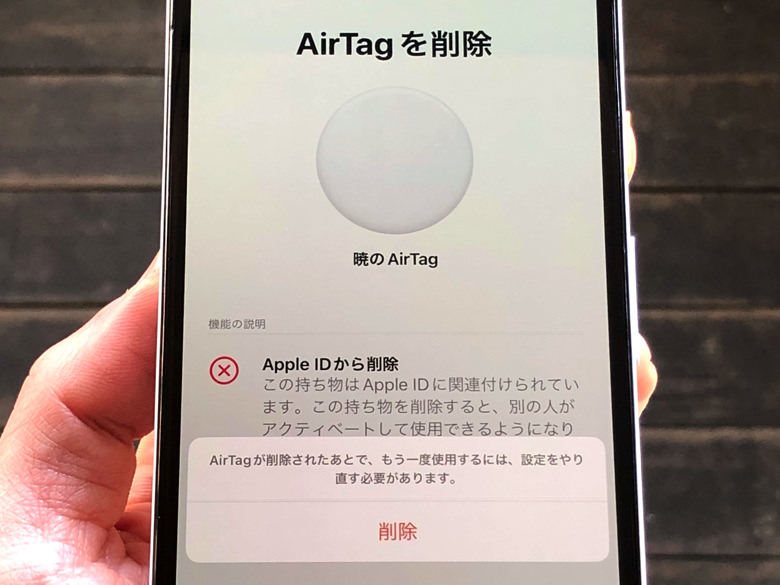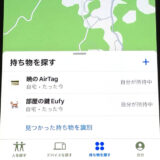こんにちは!さがろぐです。
削除したらどうなるか心配ですか?削除のやり方を知りたいですか?
例えばAirTagと接続された状態で削除しないとリセットが必要になるなどの注意点もありますからね。
意味や仕組みをよ〜く知っておきましょう!
本記事では、以下の内容で「AirTagをアプリから削除」についてまとめて紹介します。
気になるところから読んでみてくださいね。

アプリは「探す」アプリのことだよ。

最初から入っているやつ!
本記事はアフィリエイト広告を利用しています。
AirTagをアプリから削除するとどうなるの?
はじめに、削除するとどうなるのかをハッキリさせておきましょう。
AirTagをアプリから削除したらどうなるのでしょうか?
ずばり以下の状態になりますよ!
- それまでのApple IDとの連携が切れる
- 別のApple IDと連携できるようになる

ひとことで言えば「連携が切れる」ですね。
AirTagはiPhone・iPadを通じてApple IDとペアリングして連携する機器です。
アプリからAirTagを削除すると、その連携が解除されるんですよ。

それはつまり「他の人がそのAirTagを使えるようになる」ことを意味します。
どのApple IDとも連携されていない状態になるからですね。
だから、アプリから削除は誰かにAirTagを譲る場合に必要なことだというわけです。
もちろん再び自分のApple IDと連携してもokですよ。

なるほど!
アプリからAirTagを削除する手順
意味がわかったところで、実際にやってみましょう。
まずはiPhone・iPadで「探す」アプリを開いてください。
「探す」アプリを開いたら以下の手順で進めます。
- 「持ち物を探す」タブを開いて、削除したいAirTagをタップ
- メニューの中にある「持ち物を削除」をタップ
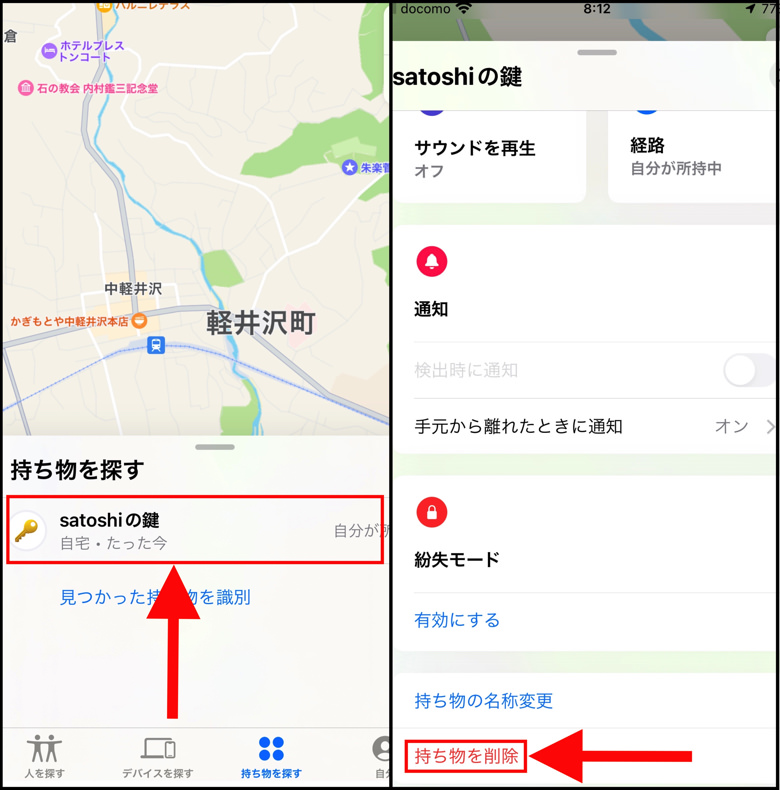
すると本当に削除していいのか聞かれます。
「AirTagを削除」の画面ですね。
削除を実行していいならば、そこで「削除」をタップしてください。

はい、それでokです。
削除が実行されて、そのAirTag本体とApple IDの連携が切れますよ。
かんたんですね。

もちろんApple IDは削除されないよ。

安心!
エアタグをアプリから削除するときの2つの注意点
手順もわかったところで、注意点にも触れておきますね。
エアタグをアプリから削除するときは気をつけてほしいことが2つあります。
ぜひ以下の2つことは覚えておいてください。
- エアタグ本体と通信できる状態か
- Mac版の「探す」アプリからは不可
まず、iPhone・iPadとエアタグが通信できる状態でぜひ削除してください。
Bluetooth圏外などで通信できない状態で削除するとエアタグ本体のリセットが必要となります。
ちょっとめんどくさいですので、エアタグと接続している状態で削除しましょう。
そして、Macからは削除できないです。
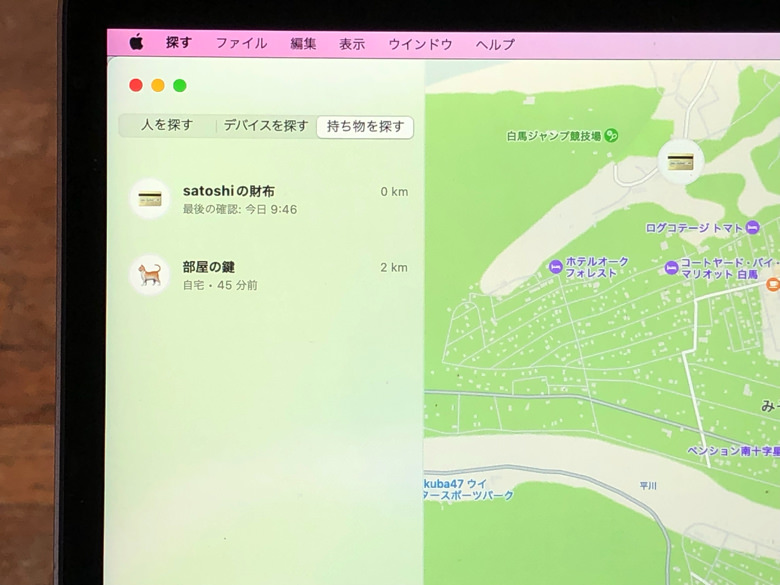
Macにも「探す」アプリはあるのですが、そこではエアタグを削除の項目がありません。
必ずiPhone・iPadから行いましょう。
それはエアタグとApple IDを連携させるときも同じですよ。

icloud.comからも不可。
まとめ
さいごに、今回の「アプリからAirTagを削除」のポイントをまとめて並べておきますね。
- 削除はiPhone・iPadの「探す」アプリから
- それまでのApple IDとの連携が切れる
- 別のApple IDと連携できるようになる
AirTagには専用の”AirTagアカウント”みたいなものは無いですからね。
「探す」アプリから削除してApple IDとの連携を切るのが「使うのをやめる」方法ですよ!

ぜひAirTag本体に電池を入れた状態で削除してね。

そうじゃないと本体のリセットが必要になる!